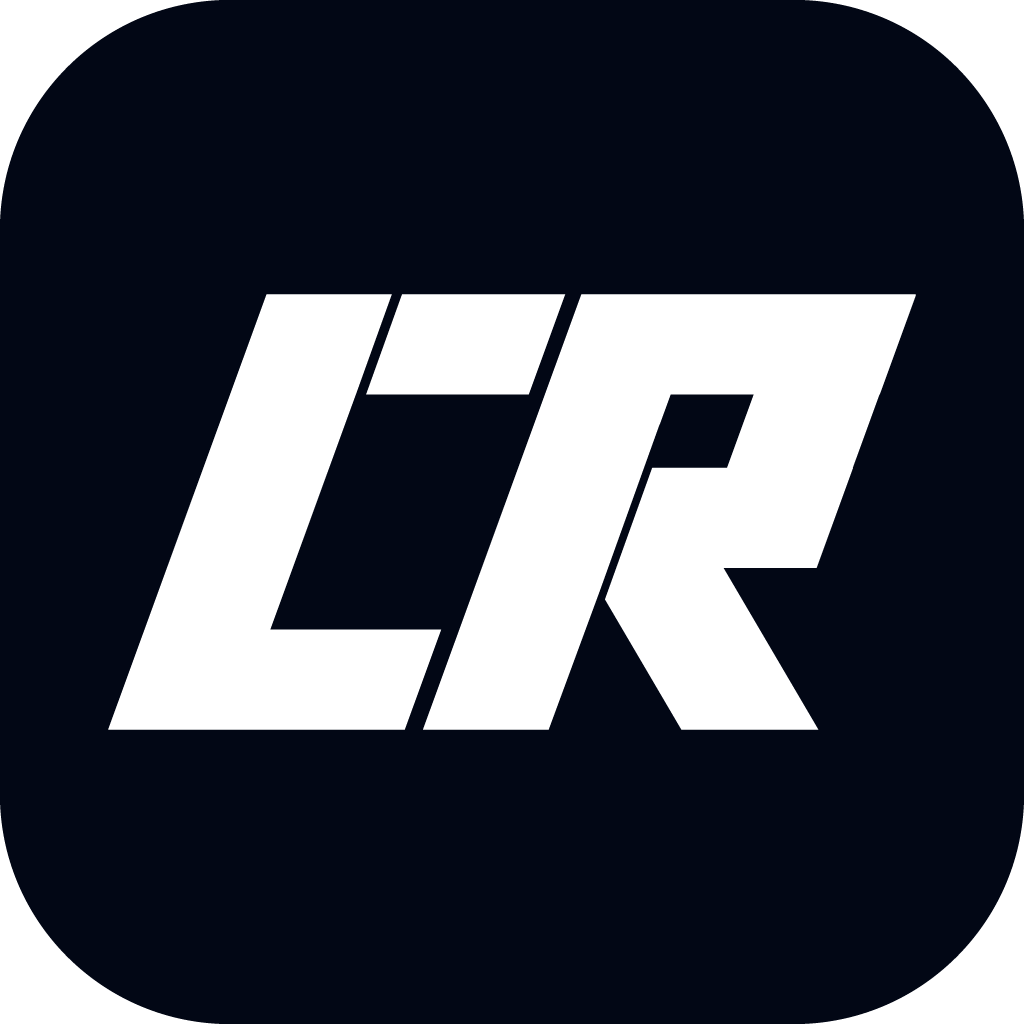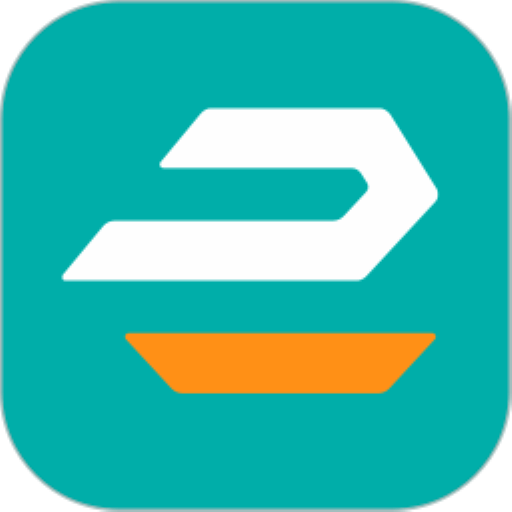随着前端开发的迅猛发展,越来越多的开发者开始使用 Visual Studio Code(VSCode)这款轻量级的代码编辑器。无论是新手还是经验丰富的开发者,VSCode 因其丰富的插件生态、强大的功能和良好的用户体验,成为了众多开发者的首选工具。在本篇文章中,我们将介绍如何在 VSCode 中运行 HTML 代码,帮助你更高效地进行前端开发。
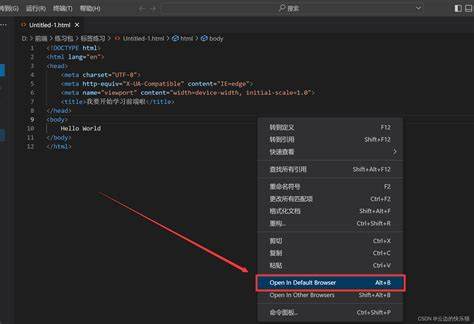
首先我们需要下载并安装 VSCode。如果你还没有安装,可以访问 VSCode 官方网站,选择适合自己操作系统的安装版本进行下载。安装完成后打开 VSCode,你将看到一个简洁的界面。为方便后续操作,我们建议你创建一个新的工作文件夹,用于存放你的 HTML 文件。
接下来在工作文件夹中创建一个新的 HTML 文件。点击左侧资源管理器中的“新建文件”按钮,命名为 index.html。这样你就创建了一个 HTML 文件。在 index.html 文件中,输入以下基本的 HTML 结构:
<!DOCTYPE html> <html lang=zh> <head> <meta charset=UTF8> <meta name=viewport content=width=devicewidth, initialscale=1.0> <title>我的第一个 HTML 页面</title> </head> <body> <h1>欢迎来到我的第一个网页!</h1> <p>这是一个使用 VSCode 编写的 HTML 示例。</p> </body> </html> 完成基本结构后,保存文件。此时你可以直接在 VSCode 中查看 HTML 文件的代码,但如何运行它呢?这里有几种简单的方法。
第一种:使用 Live Server 插件。Live Server 是一个非常流行的扩展,可以使你在 VSCode 中轻松启动一个本地开发服务。安装 Live Server 插件非常简单。首先点击左侧边栏中的扩展图标(四个方块的图标),在搜索框中输入“Live Server”。找到目标插件后,点击“安装”按钮。
安装完成后重新加载 VSCode。打开你的 index.html 文件,在编辑器中右键单击,然后选择 “Open with Live Server”。这时浏览器将自动打开,并显示你的 HTML 页面。每当你修改代码并保存时,浏览器会自动刷新,方便你实时查看效果。
第二种:使用直接打开方式。你也可以直接在文件管理器中找到你的 index.html 文件,双击打开。这种方法不需要安装任何插件,但相较于使用 Live Server,当你修改代码后需要手动刷新浏览器来查看更新内容。
除了以上两种方法,VSCode 还支持通过终端运行 HTML 代码。虽然这种方法没有图形化界面那么直观,但如果你熟悉命令行操作,这也是一个不错的选择。打开 VSCode 内置终端,输入命令:
start index.html 按下回车键你的默认浏览器将会打开 index.html 文件。但这种方法在某些操作系统中可能会略有不同,请依据你所使用的操作系统调整命令。
总之无论是使用 Live Server 插件,还是直接打开文件,VSCode 都为我们提供了多种方法来运行 HTML 代码,这使得前端开发变得更加高效。通过合理利用这些工具和插件,你可以专注于代码的编写与优化,而不必为环境设置而烦恼。
最后希望每位通过 VSCode 学习 HTML 的开发者,都能在这个过程中找到乐趣,并进一步深入前端开发的广阔世界。如果你有更多的兴趣,可以继续探索 CSS 和 JavaScript 的使用,将你的网页打造成更加精彩的作品!